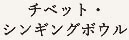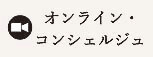アマナマナ・オンライン受講のための手引き(現在休止中)
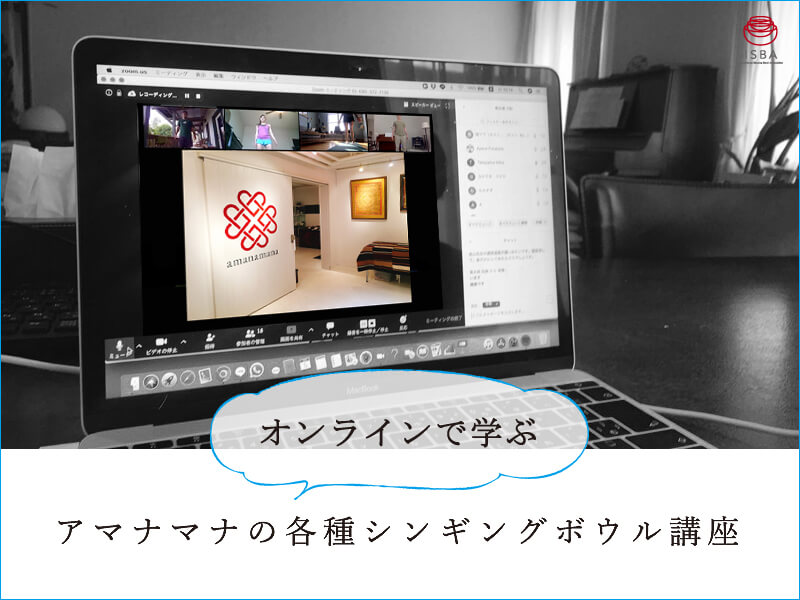
アマナマナでの各種シンギングボウル講座をオンラインで受講する際に必要な情報です。受講前に必ずご確認ください。※オンライン講座は現在休止中です。再開までしばらくお待ちください。
【重要】Zoomのインストールを必ず行ってください
オンライン受講には、Zoomが必要になります。PC、 iPadなどのタブレット、スマートフォンなど、受講を希望するデバイスにZoomをインストールしてください。アプリは無料でダウンロードできます。
事前準備の手順については、以下をご参照ください。当日あわてないように、各自ご準備をよろしくお願いいたします。
Zoomの設定に関するご質問は、講座開催2日前の昼までにメールでお問い合わせください。連絡フォームは、こちら それ以降の直前のご質問にはお答えできません。どうか前もってご了承ください。
◆パソコンから参加する場合
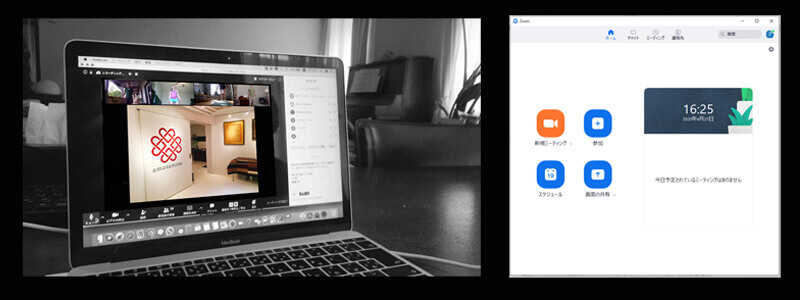
参加予定のパソコンに、こちらのダウンロード用サイトから、「ミーティング用Zoomクライアント」をダウンロードしてください。ボタンをクリックするだけでダウンロードができます。ダウンロードの手順は、こちらのページでもご紹介しています。
受講の際は、お手元に届いた受講用URL(下段例)をクリックすると、自動的にアプリがダウンロードされて、講座につながります。何も始まらないときは、「ダウンロードして開始してくださいZoom<」の表示をクリックしてください。
参加URL例: https://us02web.zoom.us/j/xxxxxxxxxxxx
ミーティングID例: xxx xxxx xxxx
◆パソコンから参加する場合
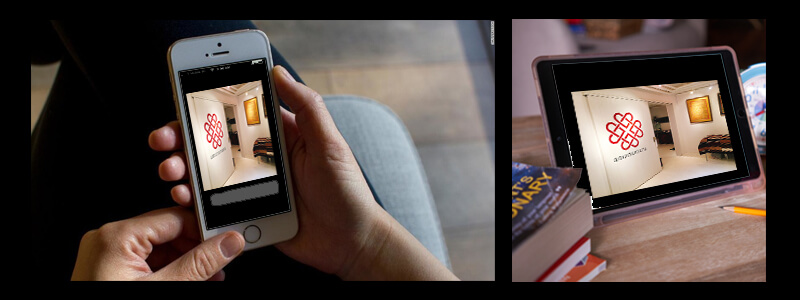
事前に「Zoom Cloud Meeting」というアプリをダウンロードして下さい。iPhoneやiPadの場合は、「App Store」から、Androidスマホの場合は「Google Play」でダウンロードできます。さらに詳しいダウンロード方法は、こちらに書かれています。
ダウンロード:App Store
ダウンロード:Google Play
参加の際は、お手元に届いた受講用のURLをクリックすると、Meeting IDの入力を求められますので、お手元にお送りしたミーティングIDを入力してください。
参加URL例: https://us02web.zoom.us/j/xxxxxxxxxxxx
ミーティングID例: xxx xxxx xxxx
◆初めてZoomを使う方
アプリのダウンロードができたら、アプリを立ち上げて、いろいろ見てみましょう。例えば、オレンジのアイコンの「新規ミーティング」をクリックすると、自分がミーティングに参加した時の状況を確認できます。
Zoom使い方は、こちらのページにも詳しく書かれています。参考にしてください。
【重要】安定したWi-Fi環境下でご受講ください
スムーズにオンライン受講いただくためには、安定したWifiの環境が必要となります。
参加される際の環境がZoomに適しているかは、こちらをクリックすれば確認できます。携帯電話からアクセスする場合は、こちらの注意事項をお読みください。
講義中、何らかの理由で通信が中断してしまうこともあるかもしれません。その場合は、できるだけ対応できるようにいたします。どうか、新しい試みにご理解とご了承をいただけましたら幸いです。
【重要】参加時はマイクをオフ、ビデオはオン、名前を表示
参加する際は、以下の画像のように、自分のデバイスのマイクボタンが赤くオフ(ミュート)になっていることを確認してご参加ください。
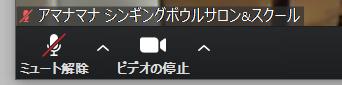
オンライン受講かどうかにかかわらず、倍音呼吸法クラスでは、呼吸に集中いただくため質問を受け付けておりません。ミュートを解除してのご質問はご遠慮ください。もし、受信などで不都合があった場合は、手を挙げて合図を送っていただくか、チャットにコメントを入れて講師か事務局にお知らせください。
呼吸法のクラスの最後に、講師が感想をシェアリングをする時のみ、マイクをオンにしてお話しください。(以下の写真は、ミュートが解除されて、マイクがオンになった時の様子)

なお、なりすまし防止や、講師が参加状況を把握するためにも、ご参加の際は、ビデオはオンにしてご協力ください。
また、前もってZoomの設定からプロフィールに進み、申込時のお名前をご入力ください。そのお名前が参加時にZoomで表示されます。
①マイクはオフ! ②ビデオはオン! ③名前を表示 の3つにご協力をお願いします。
当日の連絡やキャンセルなどについて
講座開始5分前には、お手洗い等の準備を済ませ、Zoomを立ち上げて余裕をもってご受講ください。
当日のキャンセルや緊急連絡のみ、お電話でのご連絡受け付けております。Zoomのご質問はお受けできません。どうかご承知おきください。
tel: 03-4455-4005 (会社代表)mail: mail@amanamana.com
連絡がないままの15分以上の遅刻や欠席は自動キャンセルとなります。予定変更にも応じられませんので、どうかご了承ください。
また、受講生以外の方の、ご自宅での同伴参加はご遠慮いただいております。参加する方の人数分お申し込みください。
Zoomで困った!よくある質問と答え
Q. 安定したWifiが身近にありません。携帯電話でも参加できますか?
Q. どこから講座・クラスに参加すればよいですか?
Q. 途中でZoomに参加できなくなりました
Q. 先生の画像だけを見たいのですが、参加者が並んでいて見づらいです
Q. 先生の声が聞こえません、もしくは、小さく聞こえます
Q. ハウリング(高音の雑音)が入ってしまいます
Q. 自分の顔が、影で暗くなってしまいます
Q. ビデオで家の中を見られたくないのですが、どうしたらよいでしょうか
上記以外の質問は、こちらでもご覧いただけます よくある質問(Zoom)
Q. 安定したWifiが身近にありません。携帯電話でも参加できますか?
A. 携帯からも参加可能ですが、ある程度のデータ通信量を必要とします。参加条件によって異なりますが、目安として、Zoomは一時間で、200MB~800MBくらいのデータ通信量を使用します。携帯でのご参加は、電波の状況によって、音声や動画が不安定になりますので、できれば安定したWifiをおすすめしています。
万が一、オンライン受講が難しい状況が発生した場合、先着2名様に限りアマナマナのサロンでご受講いただけます。2日前の昼までにメールでご予約ください。
アマナマナ シンギングボウルサロン 東京都港区西麻布4-14-17
Q. どこから講座・クラスに参加すればよいですか?
A. 自分が参加するデバイス(PC/タブレット/スマートフォン)から、アマナマナからお手元にお送りしているメール「【重要】オンライン倍音呼吸クラスの受講までのご案内(必ずお読みください) 」の中にある参加URLをクリックしてください。ミーティングIDを求められたら、ミーティングIDをクリックしてください。
日時: 2020年 5月 11日 12:00 PM 参加URL: https://us02web.zoom.us/j/xxxxxxxxxxxx ミーティングID: xxx xxxx xxxx
開催時刻5分前になりましたら、上記URLをクリックして、講座が開催されるのをお待ちください。
Q. 途中でZoomに参加できなくなりました
A. もう一度、お届けしたメール「【重要】オンライン倍音呼吸クラスの受講までのご案内(必ずお読みください) 」にある参加URLをクリックしてください。再び参加できます。
Q. 先生の画像だけを見たいのですが、参加者が並んでいて見づらいです
A. 「ギャラリービュー」を選ぶと、参加者すべての画像が表示されてしまいます。講師だけを表示するには、
- PCやタブレットで参加されている場合:画面の端にある「スピーカービュー/ギャラリービュー」をクリックして、スピーカービューを選んでください。そうすると、講師だけを大きく画面に表示することができます。
- スマホで参加されている場合:画面を左へスワイプしてください。「スピーカービュー/ギャラリービュー」のどちらかを選ぶことができます。